Labojums Nevar instalēt lietotnes kļūdas kodu 910 Google Play veikalā
Miscellanea / / November 28, 2021
Vai lietojumprogrammas atjaunināšanas vai instalēšanas laikā Google Play veikalā saskaraties ar ziņojumu “Nevar instalēt lietotnes kļūdas kodu 910”? Ja tā, turpiniet lasīt, lai uzzinātu, kā Google Play veikalā novērst kļūdas kodu 910.
Android ierīces saviem klientiem sniedz ātrus un uzticamus pakalpojumus, un tas ir iemesls Android viedtālruņu popularitātei. Papildus piedāvātajam pakalpojumam Android atbalsta dažas no visnoderīgākajām un uzticamākajām lietojumprogrammām, piemēram, Google Play veikals. Google Play veikals izrādās ļoti noderīgs, jo tas darbojas kā medijs starp Android lietotāju un lietotnēm. Taču dažkārt arī Google Play veikals nedarbojas pareizi vai ģenerē kļūdas ziņojumu.
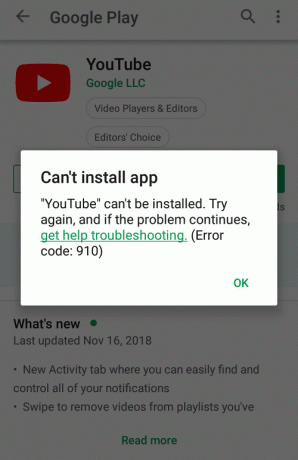
Saturs
- Labojums Nevar instalēt lietotnes kļūdas kodu 910 Google Play veikalā
- 1. metode: notīriet Google Play veikala kešatmiņas datus
- 2. metode: atkārtoti saistiet savu Google kontu
- 3. metode: izņemiet vai atvienojiet SD karti
- 4. metode: pārvietojiet programmas no SD kartes uz iekšējo atmiņu
- 5. metode: lejupielādējiet un instalējiet APK no trešās puses vietnes
Labojums Nevar instalēt lietotnes kļūdas kodu 910 Google Play veikalā
Viena no visbiežāk sastopamajām kļūdām, ko piedzīvo Android lietotāji Google Play veikalā, ir kļūdas kods 910. Šī kļūda rodas, kad lietotājs mēģina atjaunināt, instalēt vai atinstalēt jebkuru lietojumprogrammu no Play veikala. Par šo problēmu galvenokārt ziņots Lollipop (5.x), Marshmallow (6.x), Nougat un Oreo. Šīs problēmas rašanās iemesli ir norādīti zemāk:
- Bojāti kešatmiņā saglabātie dati instalācijas mapē.
- Google konts var būt bojāts.
- SD kartē esošie dati nav pieejami, vai arī jūs nevarat pievienot datus SD
- Google Play veikala drošības problēma.
- Ierīces modeļa un lietojumprogrammas versijas nesaderība.
- Nepieciešamā RAM nav pieejama.
- Nesaderība ar tīklu.
Ja savā ierīcē saskaraties ar līdzīgu problēmu un vēlaties atrast problēmas risinājumu, turpiniet lasīt rokasgrāmatu. Rokasgrāmatā ir uzskaitītas vairākas metodes, ar kurām var atrisināt kļūdas koda 910 problēmu.
1. metode: notīriet Google Play veikala kešatmiņas datus
Google Play veikala kešatmiņas datu notīrīšana ir labākais veids, kā atrisināt jebkuru Ar Google Play veikalu saistīta problēma. Šī metode parasti atrisina kļūdas koda 910 problēmu. Ja saskaraties ar šo problēmu, atjauninot kādu lietojumprogrammu no Google Play veikala savā ierīcē, iespējams, kešatmiņas dati neļauj lietojumprogrammai atjaunināt.
Lai notīrītu Google Play veikala kešatmiņas datus, veiciet tālāk norādītās darbības.
1. Atvērt Iestatījumi savā Android viedtālrunī.

2. Meklēt Google Play veikals opciju meklēšanas joslā vai pieskarieties Lietotnes opciju, pēc tam pieskarieties Pārvaldīt lietotnes opcija no zemāk esošā saraksta.


3. Atkal meklējiet vai atrodiet manuāli Google Play veikals opciju sarakstā, pēc tam pieskarieties tai, lai atvērtu.

4. Google Play veikala opcijā pieskarieties Izdzēst datus opciju.

5. Parādīsies dialoglodziņš. Pieskarieties Iztīrīt kešatmiņu opciju.
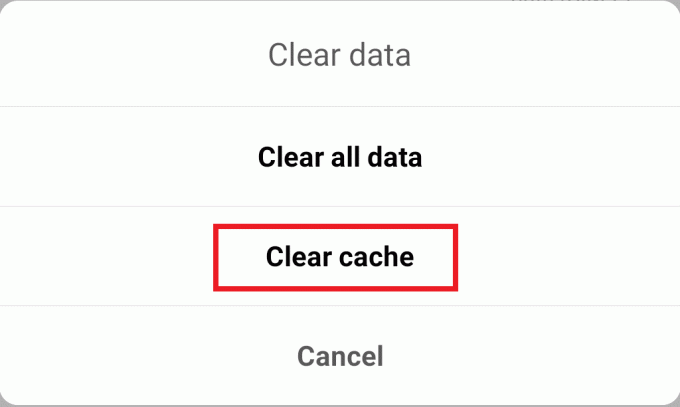
6. Parādīsies apstiprinājuma dialoglodziņš. Klikšķiniet uz OK pogu. kešatmiņa tiks notīrīta.

Pēc šo darbību veikšanas visi Google Play veikala dati un kešatmiņas dati tiks dzēsti. Tagad mēģiniet atjaunināt lietojumprogrammu.
2. metode: atkārtoti saistiet savu Google kontu
Dažreiz jūsu Google konts nav pareizi saistīts ar jūsu ierīci. Izrakstoties no Google konta, kļūdas koda 910 problēmu var atrisināt.
Lai noņemtu Google kontu no ierīces un atkārtoti saistītu to, veiciet tālāk norādītās darbības.
1. Atvērt Iestatījumi savā viedtālrunī.

2. Meklēt Konti opciju meklēšanas joslā vai pieskarieties pie Konti opcija no zemāk esošā saraksta.


3. Opcijā Konti pieskarieties Google kontam, kas ir saistīts ar jūsu Play veikalu.

4. Ekrānā pieskarieties opcijai Noņemt kontu.

5. Ekrānā parādīsies uznirstošais logs, pieskarieties Noņemt kontu.

6. Atgriezieties izvēlnē Konti un pieskarieties Pievienot kontu iespējas.
7. Sarakstā pieskarieties opcijai Google un nākamajā ekrānā pieskarieties Pierakstieties Google kontā, kas iepriekš bija savienots ar Play veikalu.

Kad tālrunis tiks restartēts, pēc šo darbību veikšanas jūsu Google konts tiks atkārtoti saistīts. Tagad mēģiniet instalēt vai atjaunināt lietojumprogrammu un pārbaudiet, vai varat labot Nevar instalēt lietotni Error Code 910 Google Play veikalā.
3. metode: izņemiet vai atvienojiet SD karti
Ja jūs saskaraties ar Nevar instalēt lietotnikļūdas kods 910 problēma, un jums ir SD karte vai jebkuru citu tālrunī ievietotu ārējo ierīci, pēc tam vispirms noņemiet šo ierīci no tālruņa. Mēģiniet instalēt vai atjaunināt lietojumprogrammu pēc ārējās ierīces noņemšanas. Ārējā ierīce var būt atbildīga par bojāta faila problēmu jūsu ierīcē.
Ja nevēlaties fiziski izņemt SD karti, tam ir viena iebūvēta funkcija. SD kartes izņemšana vai atvienošana. Lai izņemtu vai atvienotu SD karti, rīkojieties šādi:
1. Saskaņā Iestatījumi tālruņa opciju, meklējiet Uzglabāšana un pieskarieties piemērotajai opcijai.
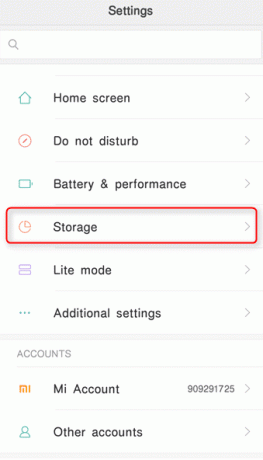
2. Iekšā Uzglabāšana, pieskarieties Atvienojiet SD karti opciju.
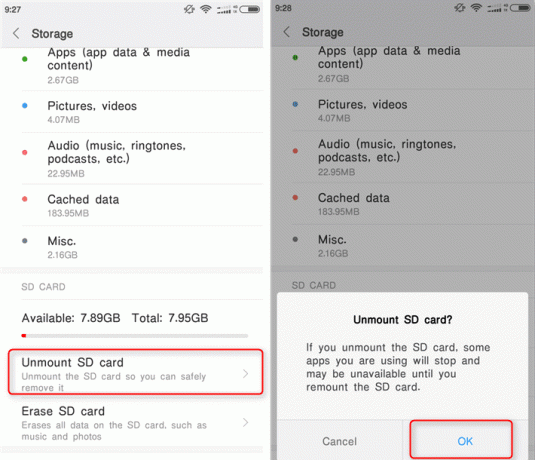
Pēc šo darbību veikšanas SD karte tiks droši izņemta. Kad problēma ir atrisināta, varat atkārtoti pievienot SD karti, noklikšķinot uz tās pašas opcijas.
4. metode: pārvietojiet programmas no SD kartes uz iekšējo atmiņu
Ja, atjauninot jau instalētu lietojumprogrammu, saskaraties ar programmu Nevar instalēt kļūdas kodu 910 un lietojumprogramma var būt instalēta SD kartē, tad, pārvietojot šo lietojumprogrammu no SD kartes uz iekšējo atmiņu, varat to labot jautājums.
1. Atvērt Iestatījumi viedtālrunī.

2. Meklēt Lietotnes opciju meklēšanas joslā vai pieskarieties pie Lietotnes opciju izvēlnē, pēc tam pieskarieties Pārvaldīt lietotnes opcija no zemāk esošā saraksta.


3. Izvēlnē Pārvaldīt lietotnes meklējiet lietotni, kas atsakās instalēt vai atjaunināt vai izraisa Kļūdas koda 910 problēma.
4. Noklikšķiniet uz šīs lietotnes un noklikšķiniet uz Storage4. Klikšķiniet uz Mainīt uzglabāšanas vietu un atlasiet opciju Iekšējā atmiņa.
Kad process ir pabeigts, mēģiniet instalēt vai atjaunināt lietojumprogrammu. Ja problēma tiek atrisināta, varat pārvietot lietotni atpakaļ uz SD karti un, ja problēma joprojām pastāv, kļūdas kodu 910 nevar instalēt, turpiniet izmēģināt citas metodes.
5. metode: lejupielādējiet un instalējiet APK no trešās puses vietnes
Ja izmantojat kādu no šīm metodēm, nevarat atrisināt problēmu ar Nevar instalēt lietotnes kļūdas kodu 910. Lai instalētu vai atjauninātu programmu, iespējams, būs jāizmanto trešās puses lietojumprogramma. Šo metodi parasti izmanto, ja kļūdas koda 910 problēma rodas saderības dēļ vai ja Android pašreizējā versija neatbalsta jaunāko lietojumprogrammas atjauninājumu. Tādējādi, izmantojot trešās puses vietni, var noņemt visus Google Play veikala noteiktos ierobežojumus.
1. Atveriet uzticama trešās puses vietne kas satur APK faili.
2. Meklējiet vajadzīgās lietojumprogrammas pašreizējo versiju, izmantojot meklēšanas joslu.
3. Noklikšķiniet uz Poga Lejupielādēt APK un gaidiet, līdz process tiks pabeigts.
Piezīme: Ja iepriekš neesat lejupielādējis APK, vispirms ir jāveic dažas izmaiņas tālruņa drošības iestatījumus un ir jānodrošina atļauja lejupielādēt trešās puses pieteikumu.
Lai sniegtu atļauju lejupielādēt lietojumprogrammu no nezināma avota, veiciet tālāk norādītās darbības.
1. Tālruņa sadaļā Iestatījumi meklējiet Instalēt nezināmas programmas un pieskarieties piemērotajai opcijai.
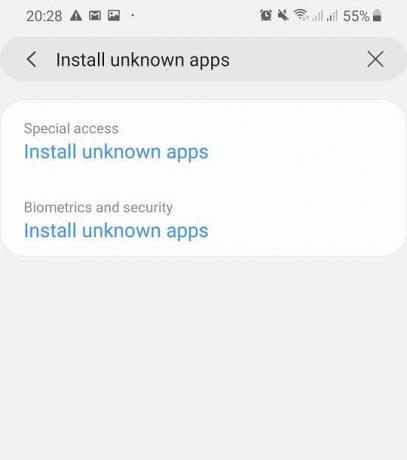
2. Sarakstā atlasiet Instalējiet nezināmas programmas opciju.
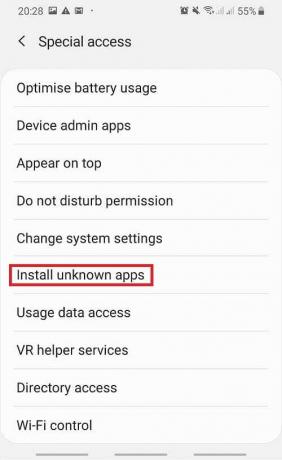
3. Nākamajā ekrānā redzēsit lietojumprogrammu sarakstu. Jums nāksies meklējiet vajadzīgo avotu un pieskarieties tam un pēc tam iespējojiet Atļaut no šī avota opciju.
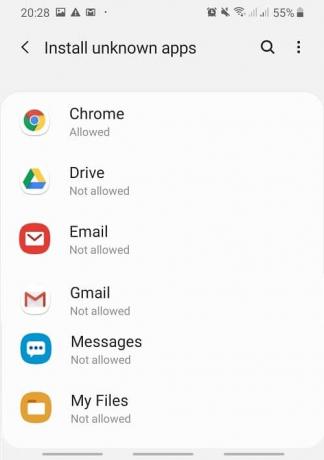
4. Piemēram, jūs vēlaties lejupielādēt no Chrome, jums būs jānoklikšķina uz Chrome ikonas.

5. Nākamajā ekrānā ieslēdziet slēdzi blakus Atļaut no šī avota.
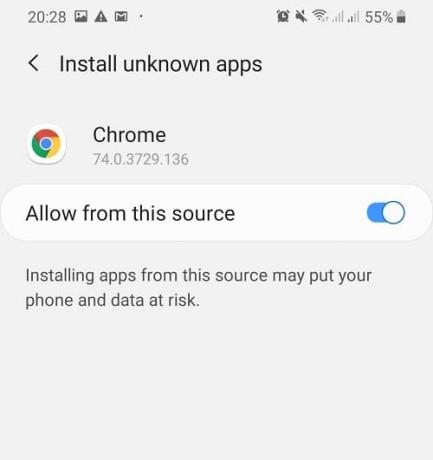
6. Kad process ir pabeigts, izpildiet ekrānā redzamos norādījumus, lai instalētu vai atjauninātu lietojumprogrammu. Ja instalējat atjauninājumu, jūs saņemsit apstiprinājuma uzvedni, kurā teikts, ka, ja vēlaties instalēt jauninājumu esošajā lietotnē, noklikšķiniet uz Instalēt, lai turpinātu procesu.
7. Kad instalēšana ir pabeigta, restartējiet tālruni.
Ieteicams:
- Lenovo pret HP klēpjdatoriem — uzziniet, kurš ir labāks
- Labojiet Pinterest, kas nedarbojas pārlūkā Chrome
Tātad, cerams, izmantojot kādu no iepriekš minētajām metodēm, Google Play veikala kļūdas kods 910: lietotni nevar instalēt problēma Android ierīcēs tiks atrisināta.



